Dead by Daylight(デットバイデイライト DBD)をフレンドさんと遊びたい。
私はPCで、フレンドさんはPS4でクロスプレイ。
せっかく一緒にプレイするなら、どうせならボイスチャットをしながらゲームをしたいので方法を模索してみました。
DBDにはゲーム内ボイチャ機能はないため、他の手段を考える必要があります。
方法をいろいろ考えてみる
・・・LINEで通話しながらプレイ(LINE用のイヤホンマイクを先につけ、その上にゲーム用ヘッドホンを装着)もしくはゲームPCにLINEをインストールする
・・・DiscordやSteamをフレンドさんにインストールしてもらい、Discord(Steam)上でボイチャをする
いずれにしても、私かフレンドさんが、イヤホンヘッドホンを2つ装着しないといけないので、、
(音を複数のソースからMIXできる機能があるものやPCのライン入力機能をうまく活用すればできるかもしれません)
基本、お互い1つのヘッドセットのみでボイスチャットをしたい。
そしてフレンドさんには極力面倒をかけず、私だけの環境を整えることで実現したい。
そこで、PS4のリモート機能を使った設定でうまくいったので紹介します。
基本ボイスチャットはPS4のフレンドとのボイスチャットを使用します。
必要なハードは
A環境 →PC PS4
B環境 →PS4のみ
ボイチャができる環境(ヘッドセット)は当然ながら必須です。
A環境にPC、PS4が必須なのがネックですが、結果PCのヘッドセットのみでボイスチャットをしながらのゲームが可能でした。
フォートナイトのようにゲーム内にボイスチャット機能があればクロスプレイに支障はないですが、ボイスチャット機能がゲーム内にないDBDのようなゲームでこの方法は有効です。
PS4のリモート設定をしていく
A環境(PC、PS4持ち)の設定からしていきます。というか設定が必要なのはA環境のみ。
※ボイチャはPS4上で行いますので、PS4上でフレンドになっている必要があります。
PC、PS4両方を立ち上げる
PCでPS4用リモート操作のソフトウェアをインストール。
ここでは、WindowsPCでPS4のリモート操作用のソフトがダウンロードできます。
インストール方法、接続方法なども書かれています。
PS4側で最初にすること
1.機能画面から設定→リモートプレイ接続設定→リモートプレイを有効にするをオン
2.機能画面から設定→アカウント管理→いつも使うPS4として登録する→登録する を選ぶ。
PC側で最初にすること
1.ソフトウェア「PS Remote Play」のインストール
2.PS4でリモート接続設定したアカウントでログイン
私の場合は自動検索がうまく行かなかったので、PS4側で「機器を登録する」から設定をしました。
PS4側で表示された番号を控え、PCでその番号を入力するとリモート接続の設定ができます。
PS5のリモート操作も可能ですね。
PS4にリモート接続する
ここからはすべてPCでの操作になります。
PSリモートプレイを立ち上げる

接続するPS4を選択する

画像の場合は、PS-4-919をクリックすると接続されます。
ここで、PS4側で以下の設定をしておき、スタンバイにしておくとPCからPS4の電源を入れることが可能になります。
スタンバイモード中にリモートプレイを始める場合は、機能画面から[設定]>[省電力設定]>[スタンバイモード中の機能を設定する]を選んで、[インターネットに接続したままにする]および[ネットワーク経由でPS4の電源を入れられる]をオンにする。

PS4が立ち上がりボイスチャット開始
なお、PS4のコントローラーは、PCとMicroUSBケーブルで接続することで、リモート操作の場合もコントローラーで使用できます。
マウスやキーボードだと操作がし辛いですが、、一応やり方を。
マウスクリックは使えません。基本、キーボードの↑↓←→のキー、Enterで決定、ESCで戻るで操作します。
この画面からキーボードの↑をクリックし、フレンドを選択

ボイチャしたいフレンドを選んでエンター

ヘッドホンのマークをクリックしてボイスチャット開始

マイクミュートを解除しておく
ボイスチャットをするにあたり、赤丸のマイクのマークをクリックしてミュートを解除する必要があります。
この操作はマウスで可能。
リモート起動する度にミュートになりますので毎回解除してます。
これでPC側のマイク、スピーカーでPS4の音声、マイクが使用可能になりました。

PS4側の音楽、効果音を消しておく(追記)
コメント欄で質問いただきましたので追記いたします。
PS4のタイトル画面の音楽を消しておかないと両方から流れてきてゲームにならないので、PS4から出ている不要な音は消しておきます。
1.メニューの設定を選択

2.サウンドとスクリーンを選択
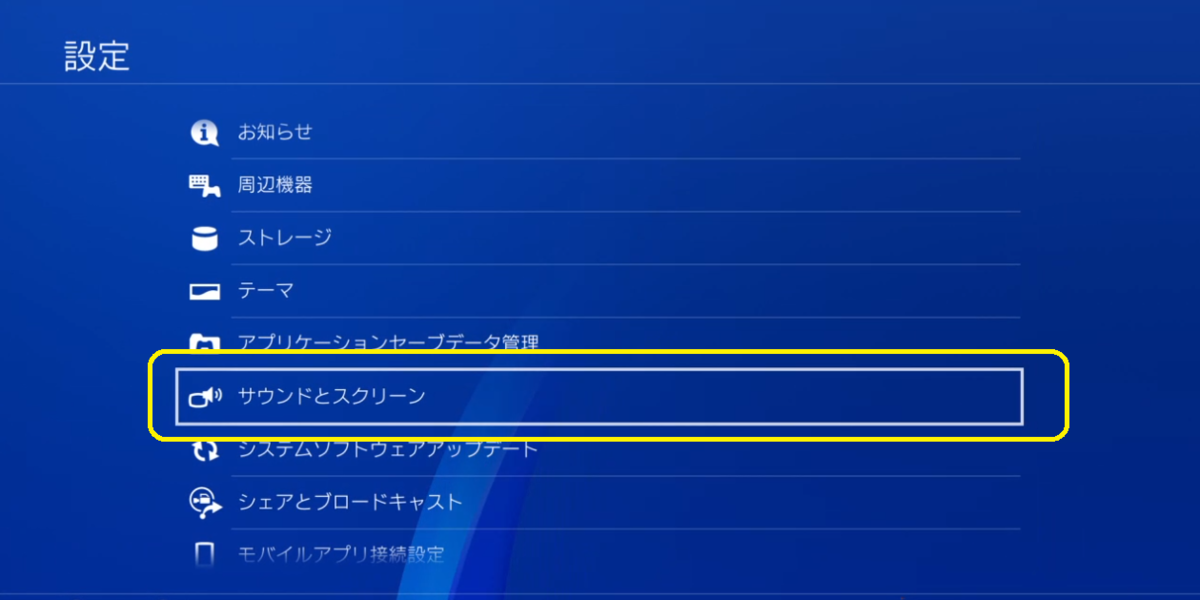
3.システムのミュージック 操作音 それぞれのチェックを外します。
※マウスは使えないので、チェックを外すときはキーボードのEnterキーを押下。

追記:マイクにノイズが乗る方はNVIDIA RTX Voiceもお試しください。
おわりに
この状態でPCでDBDを起動、フレンドさんのPS4でもDBDを開始し、ボイチャをしながらプレイが可能になりました。
他のクロスプレイ対応のゲームでも応用ができますし、おそらくPS5でも同じようにできると思います。
今回はたまたま私がPS4を持っていたのでボイチャありで楽しめました。
最初のPC、PS4側の設定だけはちょっと面倒ですが、、一回設定してしまえば後はいつでも簡単にボイチャ可能です。
FF7リメイク以来ほとんど動かしておらず、オブジェ化していたPS4がここで活用される時が来るとは思いもよりませんでしたがw
今、PCやPS4、Switchでのクロスプレイができるゲームが増えている中、同じような環境が用意できる方には使える方法だと思いますのでぜひお試しください。
追記
PC上でPS APPを動かしてPS4とボイチャも可能な方法がありましたのでこちらの記事を参考にしてください。